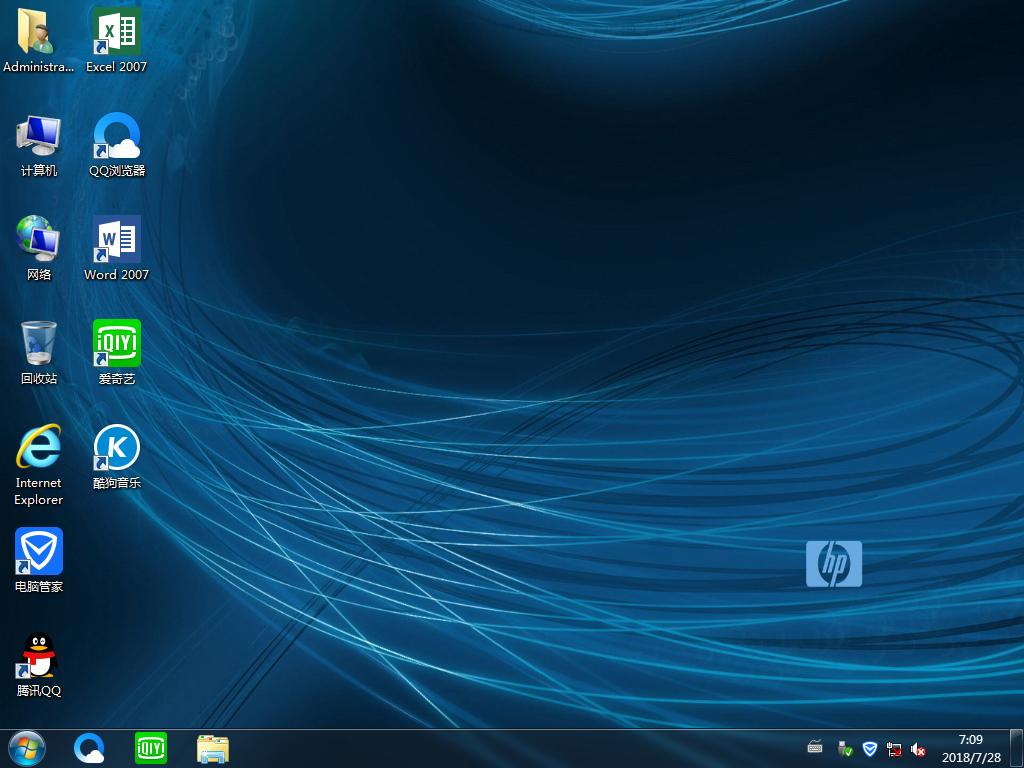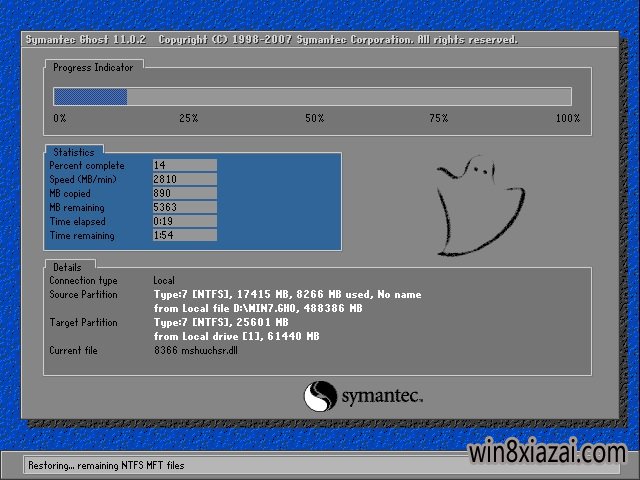笔记本鼠标,本文教您电脑鼠标失灵怎样办
有了电脑,使得我们的生活丰富了许多,学习和工作效率也得到了很大的提高。但是电脑作为一种高科技产品,使用过程中总是会出现很多问题,有·用户·就遇到了鼠标失灵问题,让很多人都会束手无策。为此,小编就给大家介绍电脑鼠标失灵的解决方法了。
在现在,使用电脑是越来越普及了,而无论是笔记本电脑还是台式机电脑,鼠标是必不可少的外设之一,而在使用电脑的过程中,有用户就遇到了经常回遇到鼠标突然失灵了,该怎么去解决呢?为此,小编就给大家带来了电脑鼠标失灵的方法了。
电脑鼠标失灵怎么办
电脑USB接口出现硬件故障引起,一般电脑都有多个USB接口,因此解决方法可以将鼠标插入其他USB接口,移动鼠标看看鼠标指针是否受控制,受控则问题解决。

鼠标失灵图解详情-1
如果更换USB接口不能解决问题,那么排查是否是鼠标本身问题,更换一个新的鼠标看看是否能够解决问题,如果能那就是鼠标问题,那去维修好即可。

鼠标图解详情-2
如果更换USB口和更换鼠标都不能解决问题,那么查看是否是USB供电不足问题所致,那么我们先找到并打开设备管理器
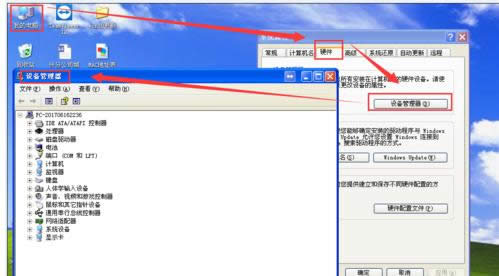
鼠标图解详情-3
在设备管理器里面,找到“通用串行总线控制器”选项,然后点击展开,找到USB Root Hub选项
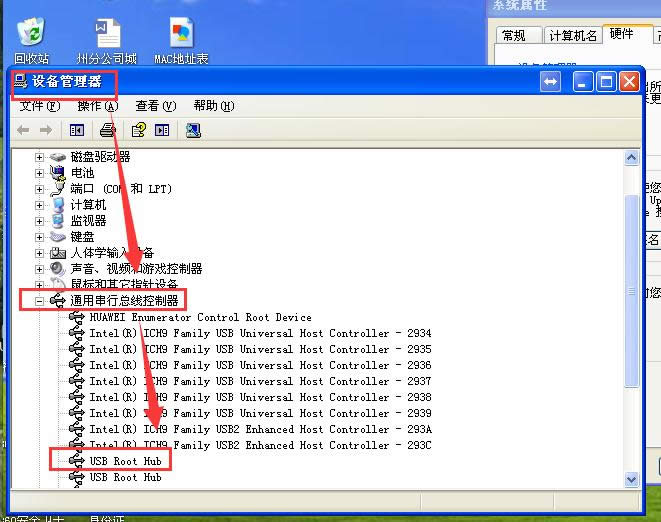
鼠标失灵图解详情-4
右键点击“USB Root Hub”,然后选项属性选项,找到电源管理选项,把“允许计算机关闭这个设备以节约电源”前面的勾去掉,并对所有USB Root Hub都去掉,因为不知道哪个选项对应USB鼠标。
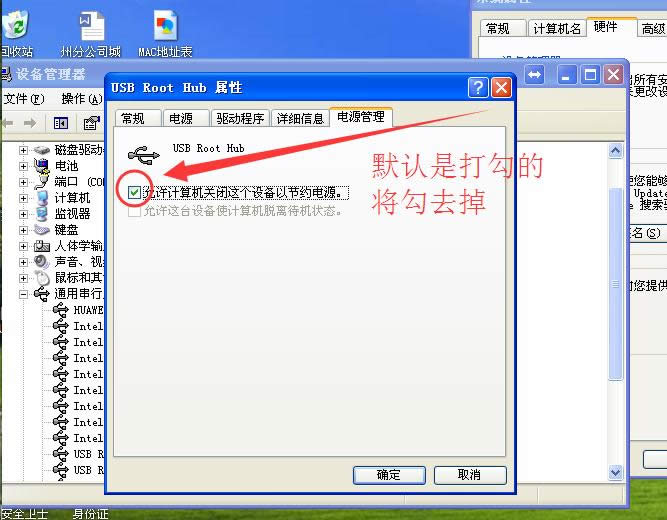
电脑鼠标失灵图解详情-5
如果以上原因均不能解决问题,则尝试一下软件方面问题,比如主板导致、系统服务故障,驱动程序问题等,但这些常见的还是驱动问题,解决办法可以通过更新驱动处理
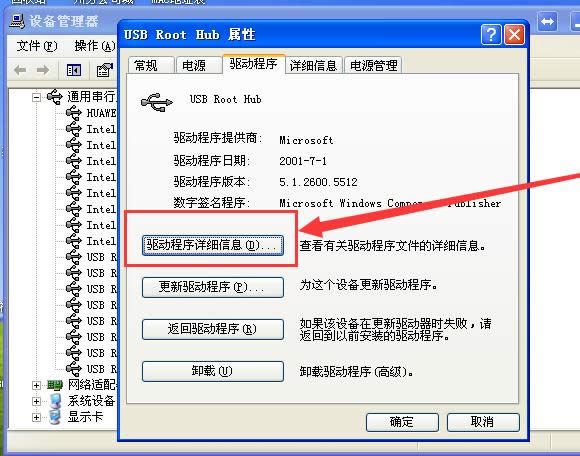
鼠标图解详情-6
以上就是解决电脑鼠标失灵的操作方法了。
推荐系统
电脑公司Ghost Win7 Sp1 装机万能版2022年5月(32位) 提供下载
语言:中文版系统大小:3.13GB系统类型:新萝卜家园 Ghost Win7 x64 SP1 极速版2022年4月(64位) 高速下载
语言:中文版系统大小:3.91GB系统类型:新萝卜家园 GhostWin7 SP1 电脑城极速稳定版2022年4月(32位) ISO镜像高速下载
语言:中文版系统大小:3.13GB系统类型:新萝卜家园 GhostWin7 SP1 电脑城极速稳定版2022年5月(32位) ISO镜像高速下载
语言:中文版系统大小:3.13GB系统类型:电脑公司Ghost Win7 x64 Sp1装机万能版2022年5月(64位) ISO镜像免费下载
语言:中文版系统大小:3.91GB系统类型:笔记本&台式机专用系统 GhostWin7 32位旗舰版2022年5月(32位) ISO镜像免费下载
语言:中文版系统大小:3.13GB系统类型:番茄花园GhostWin7 SP1电脑城极速装机版2022年5月(32位) 最新高速下载
语言:中文版系统大小:3.13GB系统类型:深度技术Ghost Win7 Sp1 电脑城万能装机版2022年5月(32位) ISO高速下载
语言:中文版系统大小:3.13GB系统类型:
相关文章
- WinXP系统怎样看显存?看显存的办法
- WinXP系统如何设置一台电脑2个显示器?
- WinXP系统Svchost.exe应用程序出错怎样办?
- WinXP提示系统管理员设置了系统策略防范进行此安装的办法
- WinXP系统QQ图标不见了怎样办?
- WinXP系统电脑图标变大了怎样处理?
- WinXP系统收藏夹备份的办法
- WinXP系统虚拟内存最小值太低怎样办?
- WinXP系统打开页面出现乱码的处理办法
- WinXP页面提示Sysfader iexplore.exe应用程序出错的处理办法
- 如何处理WinXP光驱自动弹出的问题?
- 为啥Word只能用安全模式打开?Word不用安全模式打开的办法
- WinXP组策略提示“MMC无法创建管理单元”怎样办?
- WinXP访问工作组计算机密码的办法
热门系统
热门文章
常用系统
- 1电脑公司 GhostXpSp3 电脑城装机版 2022年7月 ISO镜像高速下载
- 2番茄花园 Windows 10 官方企业版 2021年2月(64位) ISO高速下载
- 3新萝卜家园 Ghost Win7 x64 SP1 极速版2020年2月(64位) 高速下载
- 4电脑公司Ghost Win7 x64 Sp1中秋特别 装机万能版2021年9月(64位) ISO镜像免费下载
- 5雨林木风Ghost Win8.1 (X32) 快速纯净版2020年8月(免激活) ISO镜像快速下载
- 6笔记本&台式机专用系统 GhostWin7 32位旗舰版装机版2018年8月(32位)ISO镜像下载
- 7笔记本&台式机专用系统 GHOSTXPSP3 2021年12月 海驱版 ISO镜像高速下载
- 8新雨林木风 Windows10 x86 企业装机版2019年5月(32位) ISO镜像高速下载
- 9电脑公司Ghost Win8.1 64位 精选纯净版2018年4月(免激活) ISO镜像免费下载